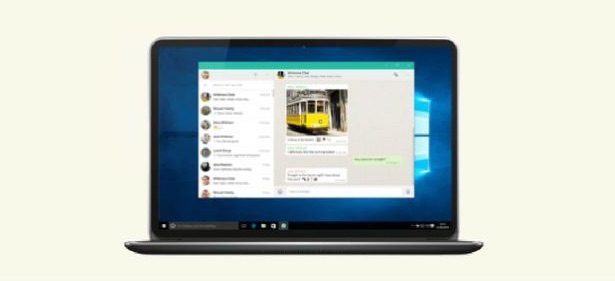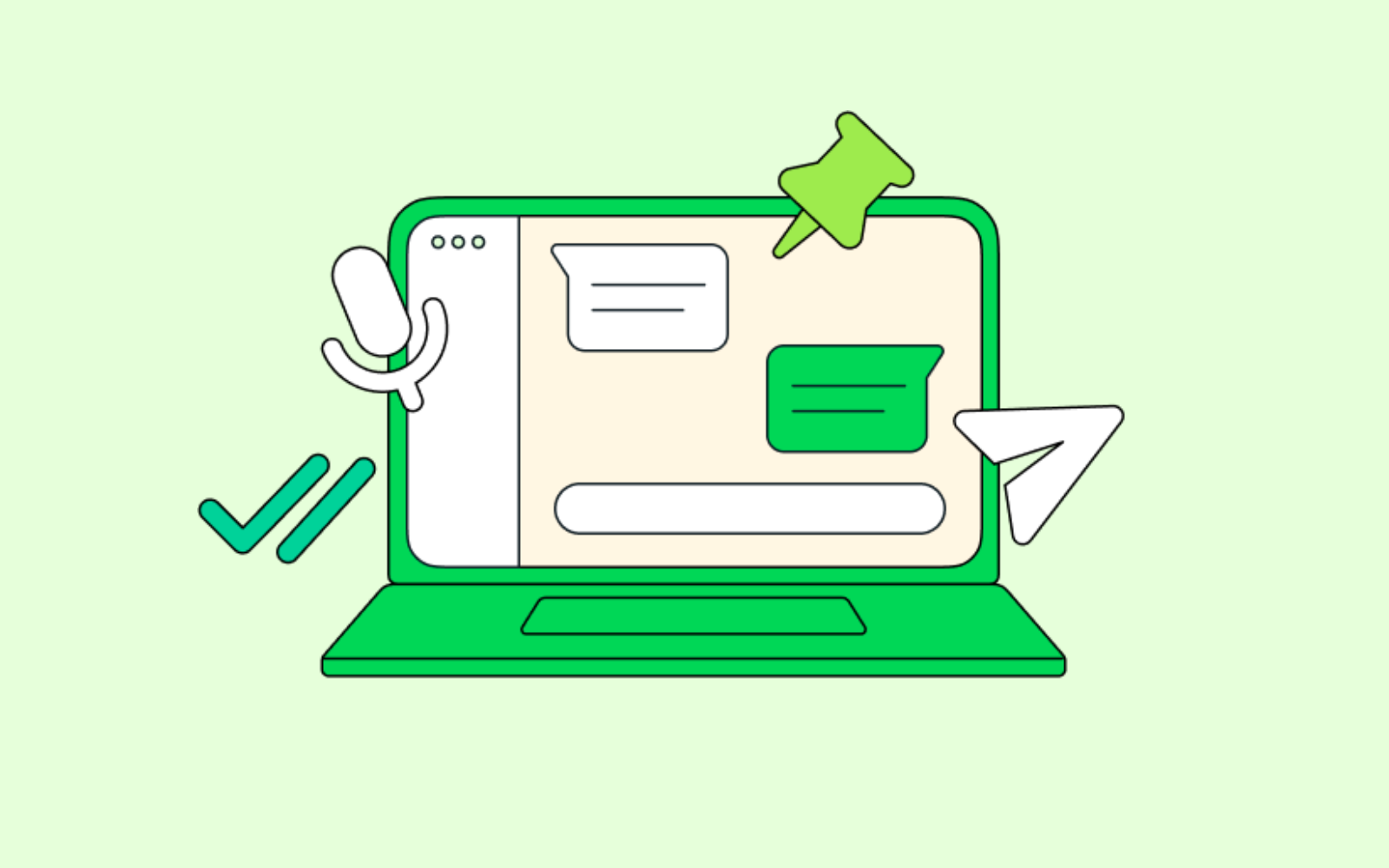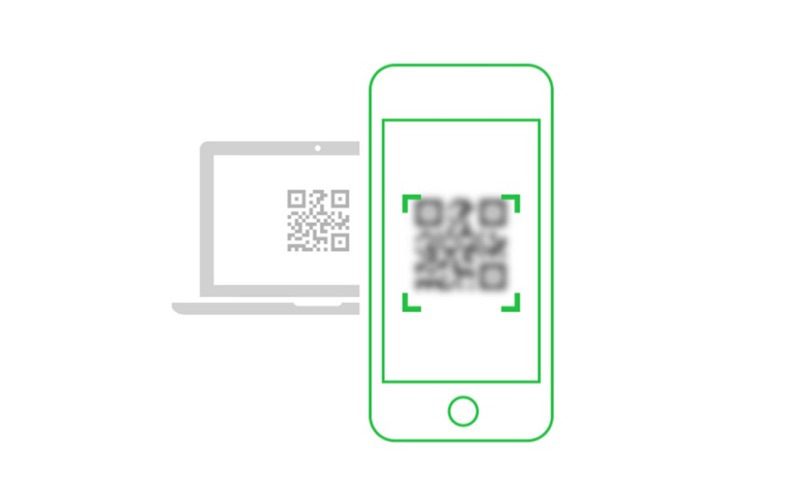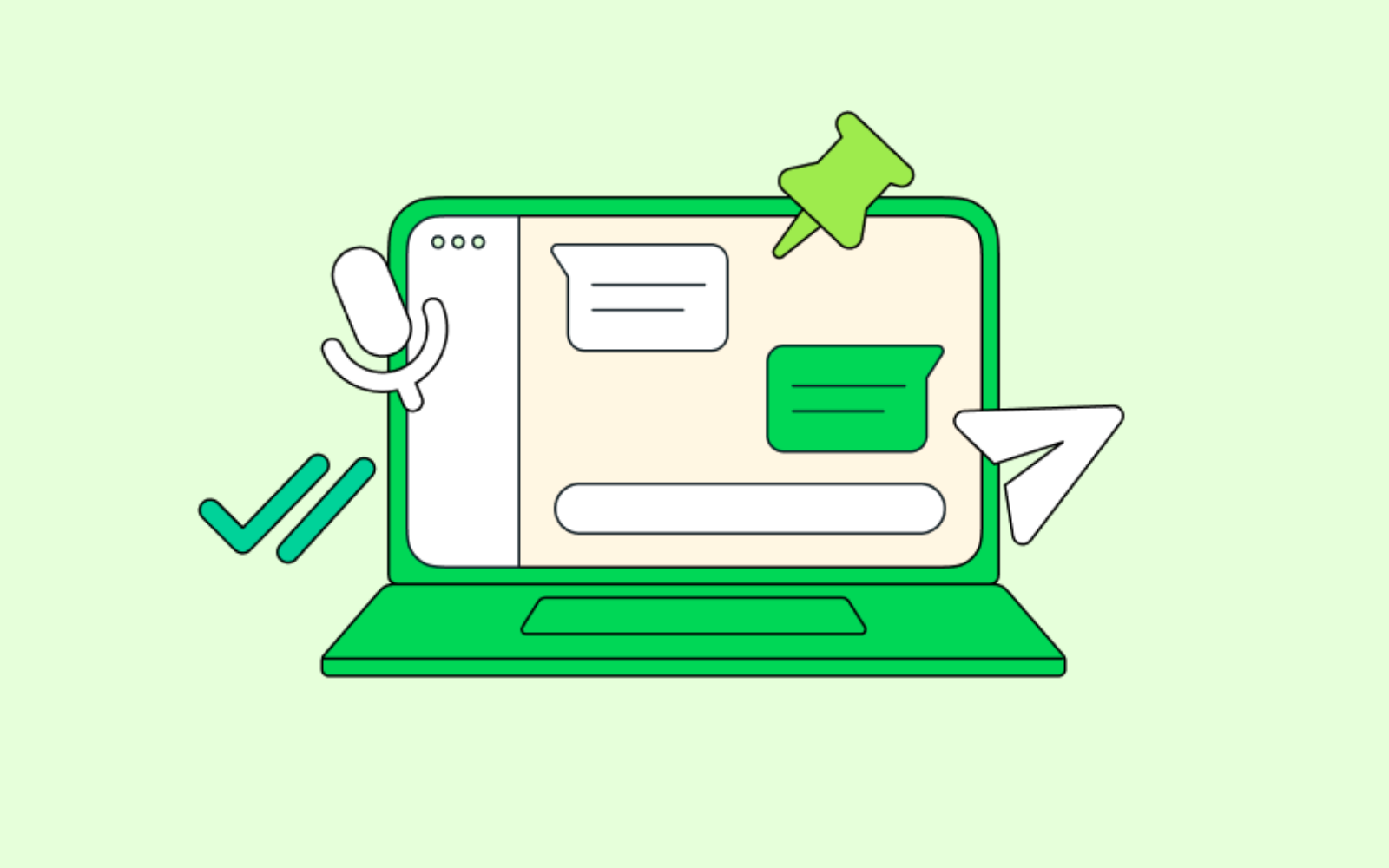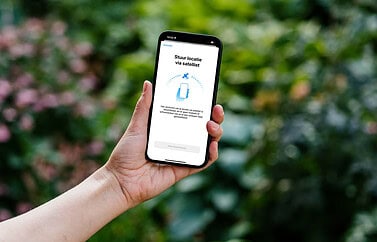WhatsApp op je Windows-pc
Heb je een iPhone en een Windows-pc, dan kun je gelukkig WhatsApp op je pc gebruiken. Dat kan op twee manieren: met WhatsApp Desktop en WhatsApp web. Hoe kan je WhatsApp Windows installeren en wat zijn de mogelijkheden? Je leest hier alles over WhatsApp voor je pc.
Onthoud dat je voor WhatsApp op je computer wel een WhatsApp-account nodig hebt. Je kan dit account alleen aanmaken op een iPhone of Android-smartphone. Je kan dus niet uitsluitend gebruikmaken van WhatsApp als je alleen een computer hebt.
Optie 1: WhatsApp Windows downloaden en gebruiken
De meest eenvoudige manier om WhatsApp op Windows te gebruiken is via de desktop-app. Je hebt WhatsApp op Windows 8 en nieuwer. De Windows-app werkt in combinatie met je iPhone en Android. De enige voorwaarde is dat daar WhatsApp op moet staan. En als je de app eenmaal gekoppeld hebt, hoeft je smartphone niet meer in verbinding te staan. Volg deze stappen om WhatsApp Windows gratis te installeren:
- Ga naar de Windows Store en download WhatsApp (link) of ga naar de officiële website. Op de website kies je de juiste versie: 32-bit of 64-bit.
- Open WhatsApp op je iPhone en je computer. Ga op je iPhone naar Instellingen > Gekoppelde apparaten.
- Scan de QR-code met je iPhone die op je Windows-pc weergegeven wordt.
- Je kan nu WhatsApp gebruiken op je pc.
Met WhatsApp op je computer hoef je dus niet meer voor elk berichtje je smartphone erbij te pakken. Antwoorden kan gewoon rechtstreeks vanaf je pc en met meldingen blijf je op de hoogte van alle berichtjes. Sinds eind 2021 kun je WhatsApp op meerdere apparaten tegelijk gebruiken. Je smartphone hoeft dan niet verbonden te zijn met de Windows-versie. In totaal kun je maximaal vier apparaten koppelen. Meer over de mogelijkheden van WhatsApp Desktop lees je in onze tip.
WhatsApp Web gebruiken op Windows
Als je geen app wil installeren, dan kan je ook WhatsApp Web gebruiken. Je hebt dan alleen een internetbrowser nodig, bijvoorbeeld Chrome of Edge. Dit komt bijvoorbeeld van pas als je WhatsApp wil gebruiken op een computer die niet van jezelf is. Je gebruikt WhatsApp Web op je computer als volgt:
- Ga op je Windows-pc naar de website web.whatsapp.com.
- Open WhatsApp op je iPhone en ga naar Instellingen > Gekoppelde apparaten.
- Scan met je iPhone de QR-code die op je Windows-pc in beeld verschijnt.
- Je kan nu WhatsApp gebruiken op het web.
Het is voor WhatsApp Web niet vereist dat je iPhone of andere smartphone aan staat en een actieve internetverbinding heeft. Eenmaal gekoppeld kun je de webversie blijven gebruiken, totdat je de twee ontkoppelt.
WhatsApp ontkoppelen van je computer
Als je WhatsApp niet meer op een gekoppelde computer wil gebruiken of als je bijvoorbeeld op een gedeelde computer slechts tijdelijk gebruik wil maken van WhatsApp, is het belangrijk dat je achteraf de twee weer ontkoppelt. Dit werkt zo:
- Open WhatsApp op je iPhone.
- Tik op Instellingen > Gekoppelde apparaten.
- Kies voor het apparaat dat je wil ontkoppelen.
- Tik nu op Log uit.
Nadat je op dit apparaat bent uitgelogd, is WhatsApp daar niet meer te gebruiken.
Meer over de mogelijkheden en functies van WhatsApp Web lees je in ons uitgebreide artikel.
Taalfout gezien of andere suggestie hoe we dit artikel kunnen verbeteren? Laat het ons weten!
WhatsApp is de populaire berichtendienst, die bijna iedere Nederlander op zijn of haar smartphone heeft staan. Hier vind je alles over WhatsApp op een rijtje: van berichten verwijderen, gesprekken archiveren, je privacy goed instellen en op de desktop gebruiken tot de betekenis van de gekleurde vinkjes, groepsgesprekken voeren en een hele WhatsApp-community opzetten. Check ook de beste WhatsApp-tips.

- Alles over WhatsApp op de iPhone
- Het ultieme WhatsApp tipsoverzicht
- Zo gebruik je WhatsApp op de desktop
- Zo gebruik je WhatsApp op de iPad
- WhatsApp-account beveiligen met tweestaps
- WhatsApp chats archiveren, wissen of verwijderen
- WhatsApp gesprekken overzetten
- WhatsApp-chats exporteren
- Ongewenste personen blokkeren in WhatsApp
- Werkt WhatsApp nog op mijn (oudere) iPhone?
- WhatsApp beveiligen op 4 manieren